FFmpeg — это мощная мультимедийная платформа, которая может декодировать, кодировать, перекодировать, мультиплексировать, демультиплексировать, транслировать, фильтровать и воспроизводить практически всё, что создали люди и машины. Она поддерживает широкий спектр кодеков и форматов, что делает её незаменимым инструментом для обработки видео- и аудиоконтента. FFmpeg широко используется в производстве видео, прямых трансляциях и разработке программного обеспечения благодаря своей гибкости и широкому набору функций.
На Fedora 40 или 39 FFmpeg можно установить двумя основными способами. Первый способ заключается в использовании Fedora AppStream, которое предлагает стабильную версию FFmpeg, которая легко интегрируется с системой управления пакетами Fedora. Этот метод обеспечивает простой процесс установки для пользователей, которым требуется надежное и хорошо обслуживаемое программное обеспечение. В качестве альтернативы, FFmpeg можно установить через RPM Fusion, сторонний репозиторий, который часто предоставляет доступ к более новым версиям или дополнительным мультимедийным кодекам, которых нет в официальных репозиториях Fedora. В этом руководстве вы познакомитесь с обоими способами установки и сможете настроить FFmpeg в своей системе Fedora в соответствии с вашими потребностями.
Способ 1: Установка FFMpeg через DNF
Обновление пакетов Fedora перед установкой FFmpeg
Чтобы установка FFmpeg прошла гладко, начните с обновления системы Fedora. Этот шаг важен для предотвращения возможных конфликтов с существующими пакетами.
Выполните следующую команду в терминале:
sudo dnf upgrade --refreshЭта команда обновляет индексы репозитория и обновляет все пакеты до последних версий.
Установка FFmpeg с помощью команды DNF
Fedora включает FFmpeg в свой репозиторий по умолчанию и регулярно обновляет его в соответствии со своей политикой предоставления новейших версий программного обеспечения. Такой подход упрощает процесс установки FFmpeg.
Чтобы установить FFmpeg, используйте эту команду в терминале:
sudo dnf install ffmpeg-freeУстановка пакетов для разработки необходима пользователям, которым требуются расширенные функции и возможность компиляции программного обеспечения, зависящего от FFmpeg.
Для установки пакетов для разработки используйте эту команду:
sudo dnf install ffmpeg-free-devel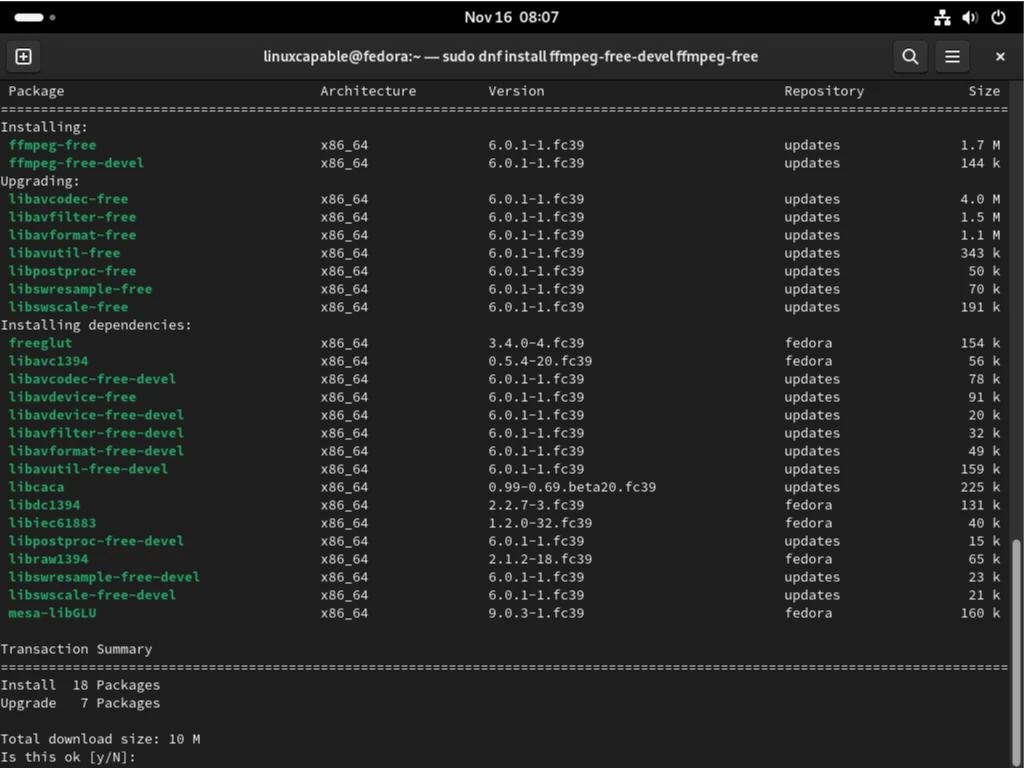
Проверка установки FFmpeg
После установки FFmpeg убедитесь, что он установлен правильно. Проверьте установленную версию, выполнив в терминале следующую команду:
ffmpeg -versionЭта команда отображает установленную версию FFmpeg, сведения о её конфигурации и поддерживаемые библиотеки. Это необходимо для успешной установки и готовности программного обеспечения к использованию.
Способ 2: Установка FFMpeg через RPM Fusion
Включение RPM Fusion
Это первый важный шаг, если вы ещё не выполнили импорт RPM Fusion в свою систему Fedora.
RPM Fusion предоставляет более широкий спектр программного обеспечения, которое не входит в Fedora по умолчанию.
Используйте эти команды, чтобы включить RPM Fusion:
sudo dnf install https://download1.rpmfusion.org/free/fedora/rpmfusion-free-release-$(rpm -E %fedora).noarch.rpm
sudo dnf install https://download1.rpmfusion.org/nonfree/fedora/rpmfusion-nonfree-release-$(rpm -E %fedora).noarch.rpmЭти команды добавляют в вашу систему Free и Non-Free репозитории RPM Fusion, расширяя ассортимент доступного программного обеспечения.
Установка FFmpeg с помощью команды DNF из RPM Fusion
Следующая команда установит ffmpeg из RPM Fusion:
sudo dnf install ffmpeg --allowerasingДля установки пакета для разработки, аналогичного предыдущему способу, используйте команду:
sudo dnf install ffmpeg-devel --allowerasingЭта команда установит последнюю версию FFmpeg с дополнительными инструментами разработки.
Примечание: для команды установки FFmpeg из RPM Fusion важно добавить параметр –allowerasing. Этот параметр гарантирует, что libavcodec-freeworld и другие связанные библиотеки, которые специально разработаны для дополнения пакета ffmpeg-free, не потребуются при установке FFMpeg напрямую из RPM Fusion.
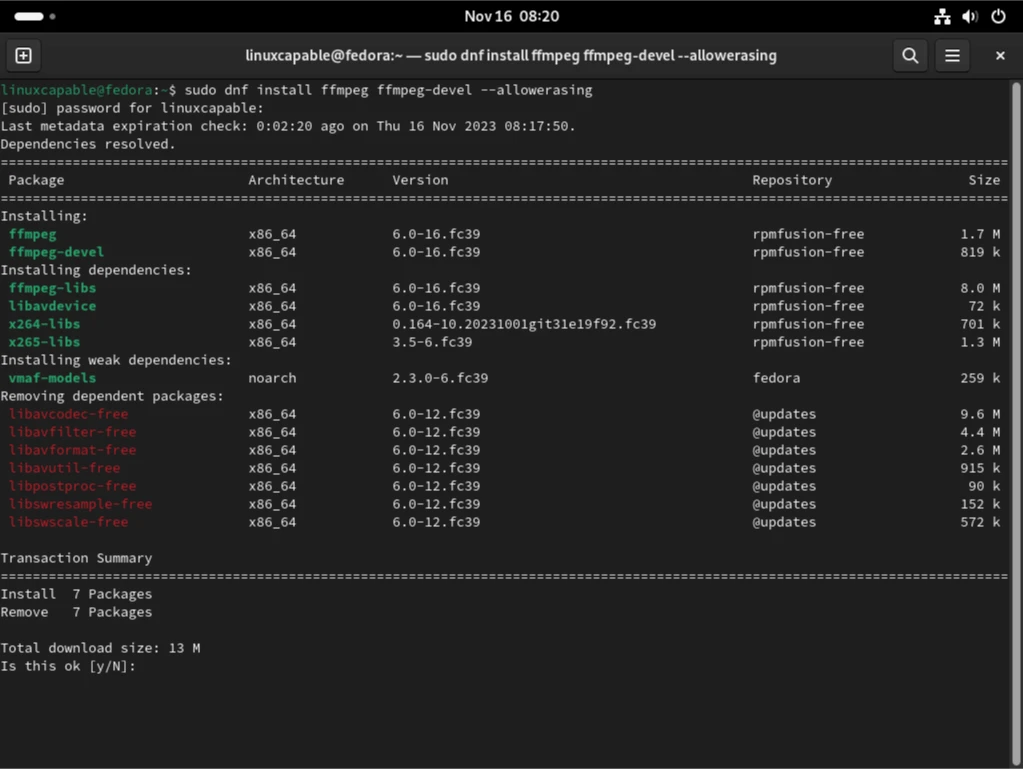
Переключение FFmpeg-Free на FFmpeg (в зависимости от ситуации)
Если у вас уже установлена версия FFmpeg для Fedora, рекомендуется перейти на сборку, предоставляемую RPM Fusion, для лучшей поддержки.
Используйте эту команду:
sudo dnf swap ffmpeg-free ffmpeg --allowerasingЭта команда заменяет FFmpeg, предоставляемый Fedora, на версию RPM Fusion, которая может включать больше функций или быть более совместимой.
Проверьте установку FFmpeg RPM Fusion
Чтобы убедиться, что вы установили правильную версию FFmpeg из RPM Fusion, выполните следующие действия в терминале:
ffmpeg -versionЭта команда отобразит версию и сведения о конфигурации установленного FFmpeg, чтобы вы могли убедиться, что используете версию, предоставленную RPM Fusion.
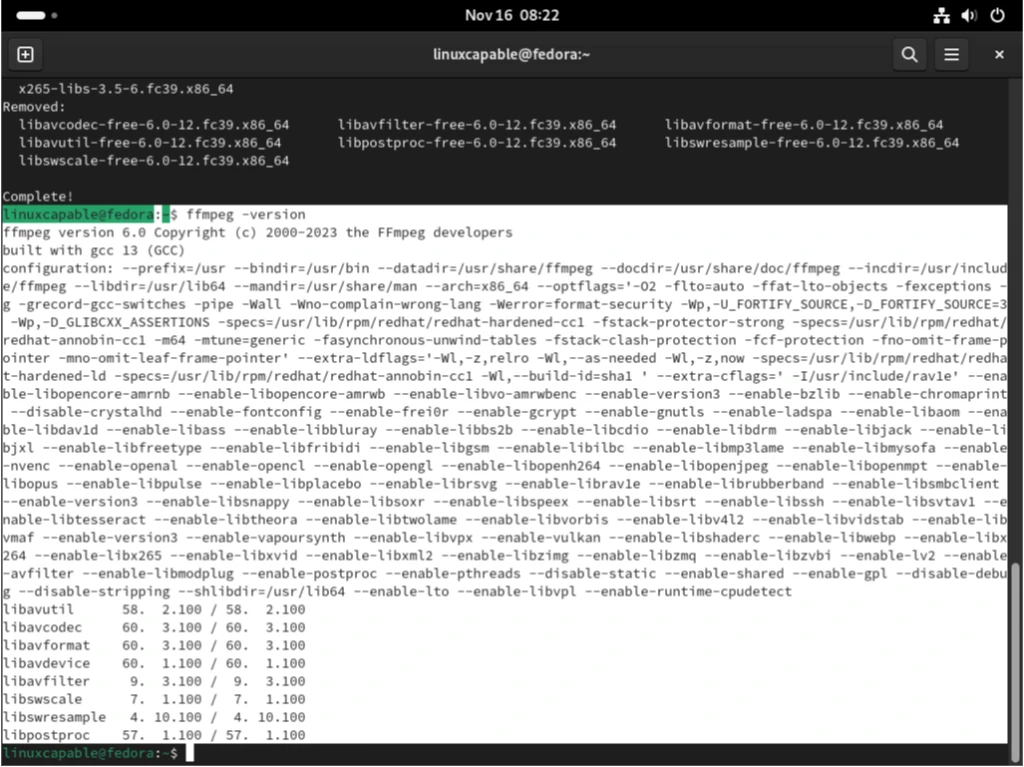
Управление FFMpeg в Fedora Linux
Удаление FFmpeg
Для удаления FFmpeg из системы Fedora Linux требуется специальная команда, которая обеспечивает удаление как программного обеспечения FFmpeg, так и пакетов для разработки.
Для стандартных пакетов Fedora:
Если вы установили FFmpeg из стандартных репозиториев Fedora, выполните эту команду в терминале:
sudo dnf remove ffmpeg-free ffmpeg-free-develЭта команда сообщает системному менеджеру пакетов, что нужно удалить ffmpeg-free и его пакет разработки ffmpeg-free-devel. Не забудьте удалить ffmpeg-free-devel, если вы установили его для разработки, и убедитесь, что все связанные компоненты полностью удалены.
Удаление FFmpeg для RPM Fusion:
Если вы установили FFmpeg с помощью RPM Fusion, команда удаления немного отличается:
sudo dnf remove ffmpeg ffmpeg-develЭта команда предназначена для систем, в которых FFmpeg был установлен с помощью RPM Fusion, и нацелена как на основной пакет FFmpeg, так и на его аналог для разработки — ffmpeg-devel.
Заключение
В заключение отметим, что установка FFmpeg в Fedora через репозиторий AppStream — это стабильный и хорошо интегрированный вариант для большинства пользователей. Однако, если вам нужны последние версии или дополнительные кодеки, RPM Fusion — это надёжная альтернатива, предлагающая более современную версию. Какой бы способ вы ни выбрали, обновление FFmpeg через эти репозитории позволит вам эффективно выполнять широкий спектр мультимедийных задач в вашей системе Fedora.
Полезные ссылки
Вот несколько полезных ссылок, связанных с использованием FFmpeg (Сайт на английском):
- Официальный сайт FFmpeg: посетите официальный сайт FFmpeg, чтобы получить информацию о мультимедийной платформе, её функциях и способах загрузки.
- Документация FFmpeg: доступ к подробной документации по использованию FFmpeg.
- OpenH264 в Fedora: узнайте о поддержке и интеграции OpenH264 в рамках проекта Fedora.
- Форумы FFmpeg: форум FFmpeg.
- Отслеживание проблем FFmpeg: Просматривайте отчёты об ошибках, связанных с FFmpeg, в системе отслеживания проблем.
- Ресурсы для разработчиков FFmpeg: доступ к ресурсам для участия в разработке FFmpeg, включая рекомендации по написанию кода и информацию о репозитории.